本文為英文版的機器翻譯版本,如內容有任何歧義或不一致之處,概以英文版為準。
步驟 3:啟動執行個體並部署應用程式
重要
所以此 AWS OpsWorks Stacks 服務於 2024 年 5 月 26 日終止使用壽命,並已針對新客戶和現有客戶停用。我們強烈建議客戶盡快將其工作負載移轉至其他解決方案。如果您對移轉有任何疑問,請聯絡 AWS Support 團隊上 AWS Re: 郵寄
現在您有執行個體和應用程式,可啟動執行個體並將應用程式部署到執行個體。
啟動執行個體並部署應用程式
-
執行以下任意一項:
-
在服務導覽窗格中,選擇 Instances (執行個體):
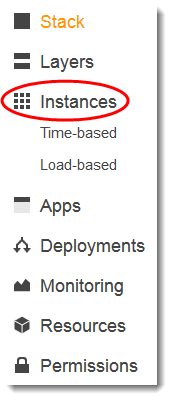
-
在 My Sample Stack (Linux) 頁面上,選擇 Instances (執行個體):
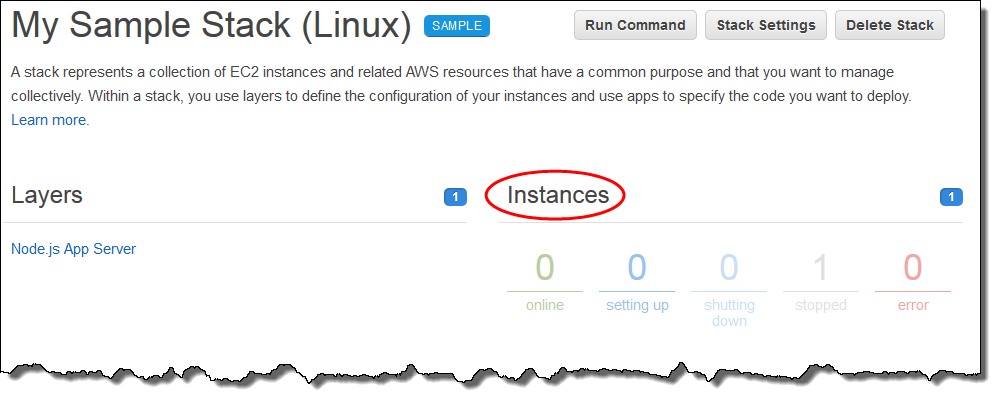
-
-
在 Instances (執行個體) 頁面上,針對 Node.js App Server (Node.js 應用程式伺服器) 的 nodejs-server1,選擇 start (開始):

-
請在 online (線上) 圓圈變成亮綠色之後,再繼續。(如果看到故障訊息,請參考偵錯和故障診斷指南。)
-
在執行個體設定時, AWS OpsWorks 堆疊會將應用程式部署至執行個體。
-
繼續之前,您的結果應該類似下列螢幕擷取畫面 (如果您收到故障訊息,建議您參考偵錯和故障診斷指南):
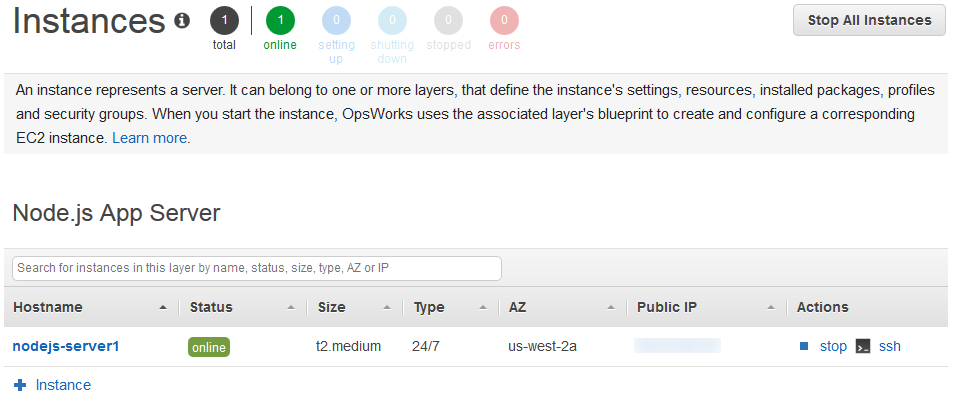
您的執行個體現有已部署到執行個體的應用程式。
在下一個步驟中,您要測試執行個體上的應用程式。